Comment créer une vidéo lyrique à l'aide de l'application Photos dans Windows 11/10
Dans cet article, nous how to create a lyrical video in Windows 11/10 à l'aide de l' application Microsoft Photos . Si vous cherchiez un logiciel tiers pour créer des vidéos de paroles et que vous ne saviez pas déjà que vous pouvez le faire en utilisant l' application Photos , voici une agréable surprise pour vous. Ici, je vais partager un tutoriel pour vous guider dans la création d'une vidéo lyrique dans Photos .
Le module d'édition vidéo intégré dans Photos vous permet de créer différents types de projets vidéo. En l'utilisant, vous pouvez créer de belles vidéos lyriques en utilisant du texte animé, de la musique de fond et d'autres fonctions. Pour ce faire, vous devez suivre certaines étapes. Pour vous faciliter la tâche, nous discuterons d'une procédure étape par étape pour créer une vidéo lyrique dans l' application Photos . Commençons maintenant !
Comment créer une vidéo de paroles(Lyrics Video) à l'aide de l' application Windows Photos
Voici les étapes de base pour créer une vidéo lyrique à l'aide de l' application Windows Photos :
- Lancez l'application Microsoft Photos.
- Importez et sélectionnez des vidéos et des images à inclure dans la vidéo lyrique de sortie.
- Créez un nouveau projet vidéo avec les éléments multimédias sélectionnés.
- Ajoutez(Add) une musique de fond personnalisée à la vidéo.
- Sélectionnez un objet multimédia et ajoutez des paroles à l'aide de l' outil Texte .(Text)
- Ajustez la durée des paroles pour les synchroniser avec la chanson.
- Répétez(Repeat) (5) et (6) pour chaque fichier multimédia.
- Enregistrez la vidéo lyrique finale au format MP4 .
Maintenant, discutons de ces étapes en détail !
Tout d'abord, ouvrez l' application Photos sur votre PC Windows. Maintenant, vous devez importer les fichiers multimédias, y compris les images et les vidéos que vous souhaitez afficher dans votre vidéo de paroles. Vous pouvez le faire en utilisant l' option Importer . (Import)Après avoir importé la collection de fichiers multimédias, sélectionnez les images ou les vidéos ou les deux, puis cliquez sur l' option New Video > New Video Project
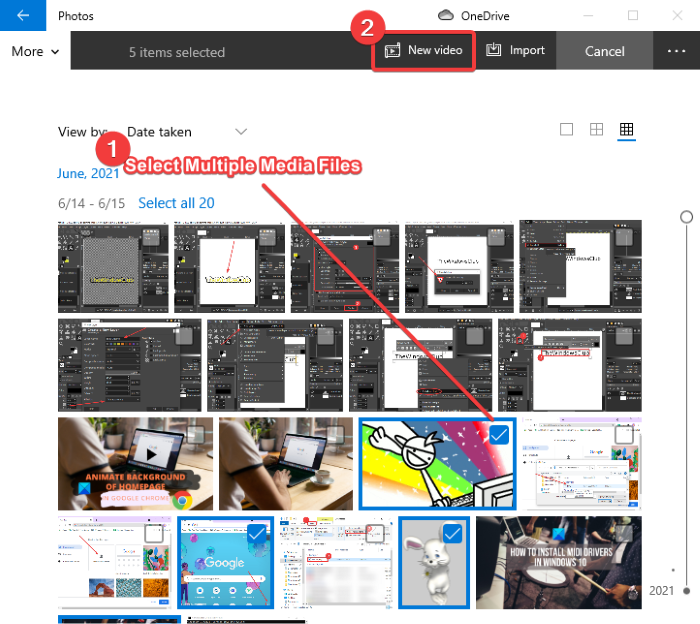
Maintenant, donnez un nom approprié à votre vidéo lyrique et appuyez sur le bouton OK . Les fichiers sélectionnés s'ouvriront dans une fenêtre d'édition où vous pourrez créer un projet vidéo.
Commencez par ajuster la durée de chaque objet multimédia dans la vidéo de sortie. Pour ce faire, sélectionnez le fichier et appuyez simplement sur l' option Durée(Duration) et entrez la durée souhaitée du fichier.
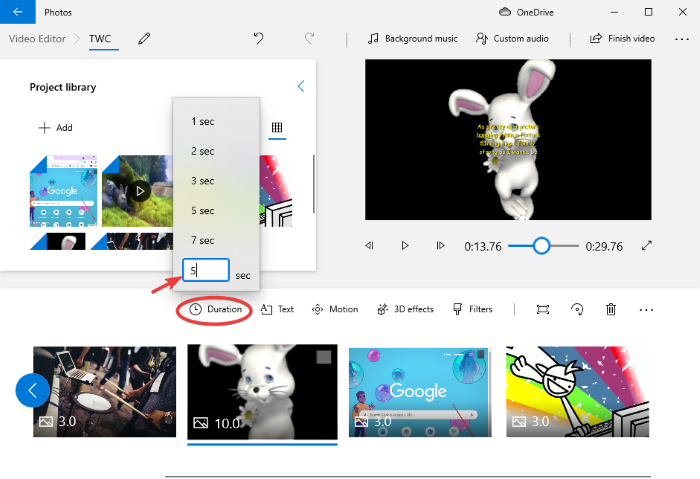
Vous devez maintenant ajouter une musique de fond à votre vidéo de paroles. Ceci est important car vous souhaitez créer une vidéo lyrique affichant les paroles d'une chanson en synchronisation. Alors, cliquez simplement sur l' option Audio personnalisé .(Custom audio)
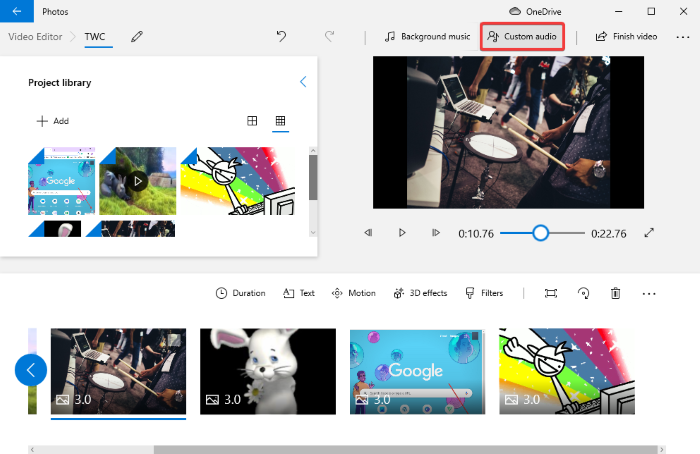
Appuyez sur le bouton Ajouter le fichier audio(Add the audio file) et importez un fichier de chanson pour lequel vous souhaitez créer une vidéo lyrique. Il prend en charge un bon nombre de formats audio d'entrée, notamment MP3 , AAC , WAV , WMA , etc. Après avoir importé le fichier audio, vous pouvez régler sa durée à l'aide du curseur affiché dans la capture d'écran ci-dessous.
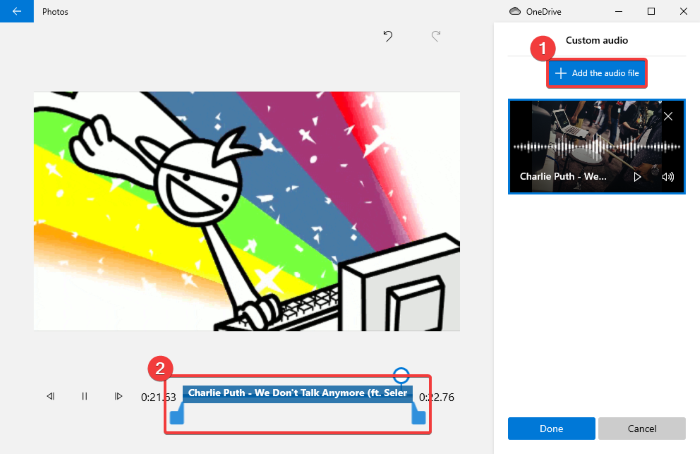
Vous pouvez ajouter plusieurs fichiers audio à une vidéo et ajuster la durée respective dans la vidéo de sortie, comme nous l'avons fait à l'étape ci-dessus.
Appuyez sur le bouton Terminé(Done) après avoir personnalisé la musique de fond d'une vidéo lyrique. Vous serez de retour à la fenêtre principale de l'éditeur vidéo.
Vient maintenant la tâche principale qui consiste à ajouter des paroles à votre vidéo. Pour cela, nous utiliserons la fonction Texte(Text) de l' application Photos . Sélectionnez(Select) un fichier multimédia ajouté dans la chronologie, puis cliquez sur le bouton Texte(Text) dans la barre d'outils. Une fenêtre d'édition de texte s'ouvrira.
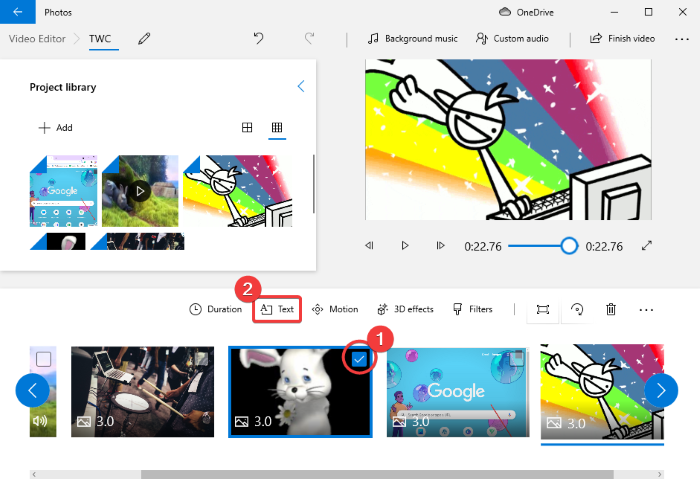
Vous pouvez maintenant ajouter du texte animé(add animated text) pour afficher les paroles de votre vidéo. Sélectionnez simplement(Simply) le style de texte et l'option de mise en page souhaités, puis saisissez les paroles dans la zone de texte.
Ensuite, vous devez ajuster la durée du cadre de texte dans la vidéo. Gardez-le synchronisé avec l'audio de la vidéo et organisez la durée du texte à l'aide du curseur bleu. Vous pouvez prévisualiser la vidéo et voir si les paroles sont synchronisées avec l'audio. Si tout va bien, appuyez sur le bouton Terminé .(Done)
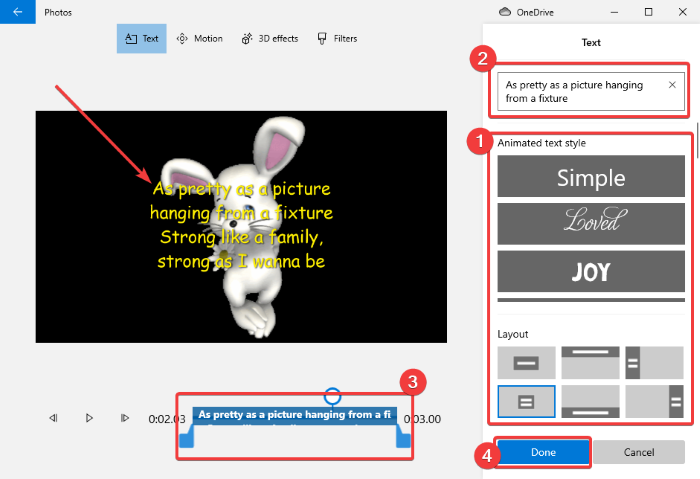
Vous pouvez également personnaliser le mouvement du texte animé, ajouter des effets 3D et appliquer des filtres au texte ajouté. Ces fonctionnalités vous permettent de créer une vidéo lyrique époustouflante et magnifique.
Répétez l'étape ci-dessus pour ajouter des paroles à tous les objets multimédias d'une vidéo et pour créer une vidéo avec paroles complète.
Une fois terminé, vous pouvez consulter la vidéo de sortie à partir de la fenêtre d'édition principale à l'aide du bouton Lecture .(Play)
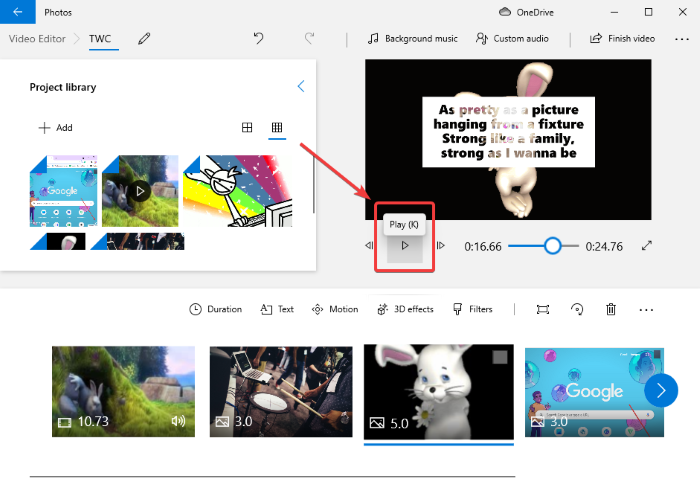
Si tout va bien, vous pouvez enfin enregistrer votre vidéo de paroles. Pour ce faire, cliquez sur le bouton Terminer la vidéo(Finish Video) dans la barre d'outils supérieure. Une invite pour configurer les configurations de sortie vidéo s'ouvrira. Ici, choisissez la qualité de la vidéo de sortie et, si nécessaire, vous pouvez utiliser la fonction d'encodage accéléré par le matériel(use hardware-accelerated encoding) pour exporter une vidéo. Enfin, cliquez sur le bouton Exporter(Export) , parcourez et sélectionnez le nom et l'emplacement du fichier de sortie, puis cliquez sur le bouton Enregistrer(Save) . La vidéo lyrique de sortie sera enregistrée au format MP4 .
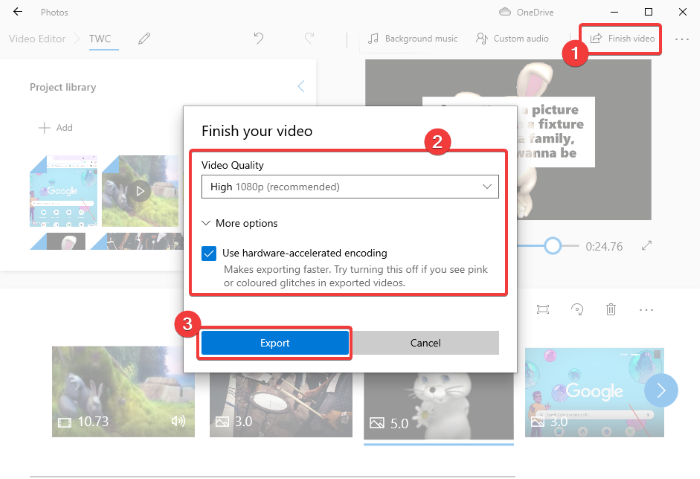
Personnellement, j'ai adoré créer une vidéo lyrique avec l' application Photos de (Photos)Windows 10 . C'est facile et amusant et vous n'avez pas besoin de chercher une application tierce pour cela.
Maintenant lis: (Now read: )
- Comment découper des vidéos dans l'application Microsoft Photos(How to trim videos in the Microsoft Photos app)
- Comment créer une vidéo à partir d'images dans Photos.(How to create video from images in Photos.)
Related posts
Comment modifier ou ajouter Metadata aux fichiers Photos & Video dans Windows 10
Comment fusionner Videos dans Windows 10 en utilisant Photos app ou VLC
Comment créer un Video à partir de Images en utilisant Photos app dans Windows 10
Convert AVCHD à MP4 en utilisant ces convertisseurs gratuits pour Windows 10
Convert audio and video avec HitPaw Video Converter pour Windows 10
Activer Network Connections en Modern Standby sur Windows 10
Comment puis-je résoudre Audio and Video désynchronisée Windows 11/10?
Comment augmenter Video RAM dédié à Windows 11/10
Microsoft Intune ne synchronisation pas? Force Intune pour synchroniser en Windows 11/10
Comment ajouter des favoris à Photos app dans Windows 10
Merge Plusieurs vidéos en une avec Video Combiner pour Windows 10
Comment ajouter Mirror effect à Videos dans Windows 11/10
Photos app est lent à ouvrir ou ne fonctionne pas dans Windows 11/10
Best gratuit Batch Video Resizer software pour Windows 11/10
Best gratuit Movie Catalog software pour Windows 11/10
Comment réduire video file size en Windows 10?
Microsoft Photos APP manque ou ne fonctionne pas dans Windows 10
Comment imprimer un Contact Sheet de Photos dans Windows 10
Comment échanger des disques durs dans Windows 10 avec Hot Swap
Comment faire un Video à partir de Photos dans Windows 11
